Si intenta llegar a algún lugar rápidamente, Apple Maps le mostrará la ruta más rápida en su iPhone. Puedes agregar la dirección de tu casa y Apple Maps te dirá cuándo llegarás a tu destino. Pero hay algunos días en los que tiene prisa y no presta demasiada atención a la velocidad de conducción.
Para alertarte cuando estás a exceso de velocidad, la aplicación tiene una función de límite de velocidad. Entonces, si necesita saber qué tan rápido va, estas son las mejores formas de corregir el límite de velocidad que no se muestra en Apple Maps en iPhone.
1. Verifique si el límite de velocidad está habilitado
En primer lugar, deberá verificar si la función para mostrar el límite de velocidad está habilitada para Apple Maps. La característica aparece dependiendo de su modo de viaje.
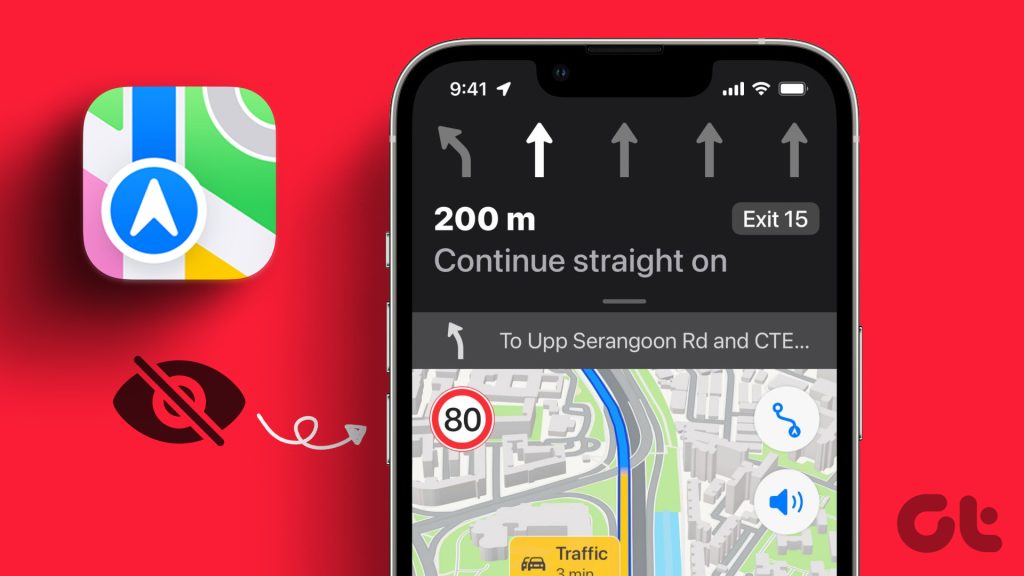
Paso 1: Abra la aplicación Configuración en su iPhone.
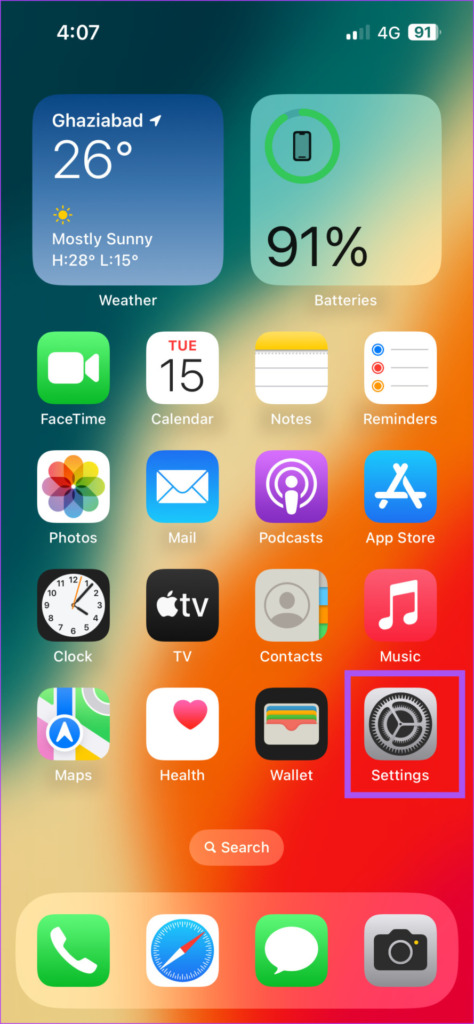
Paso 2: Desplácese hacia abajo y toque Mapas.
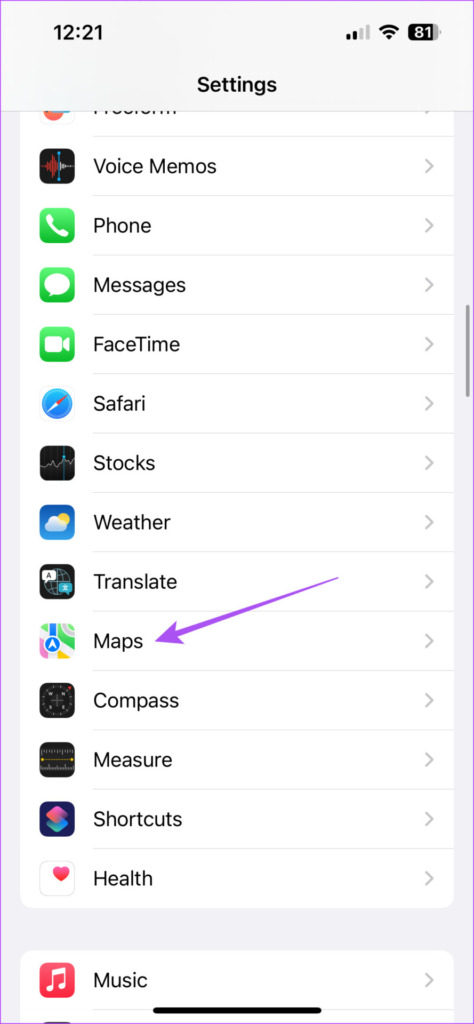
Paso 3: Desplácese hacia abajo y seleccione su modo de viaje en Indicaciones.
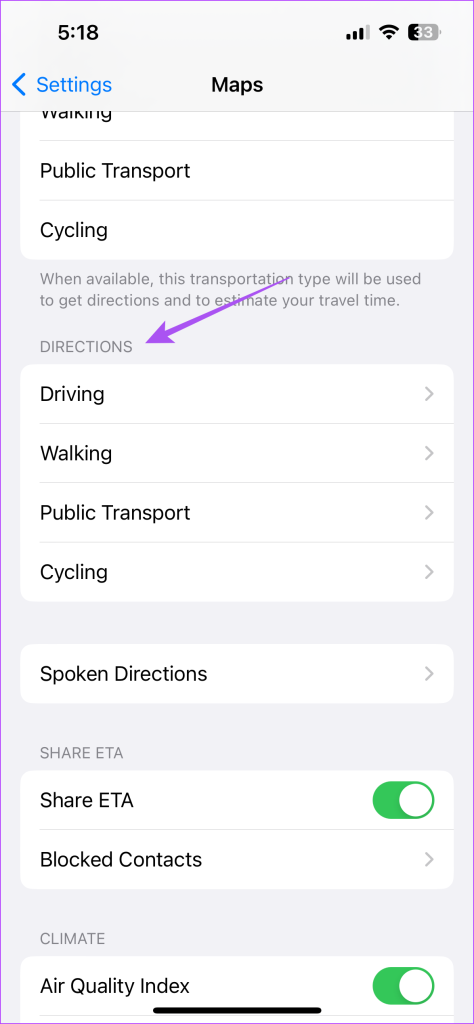
Paso 4: Toque el interruptor junto a Límite de velocidad para habilitar la función.
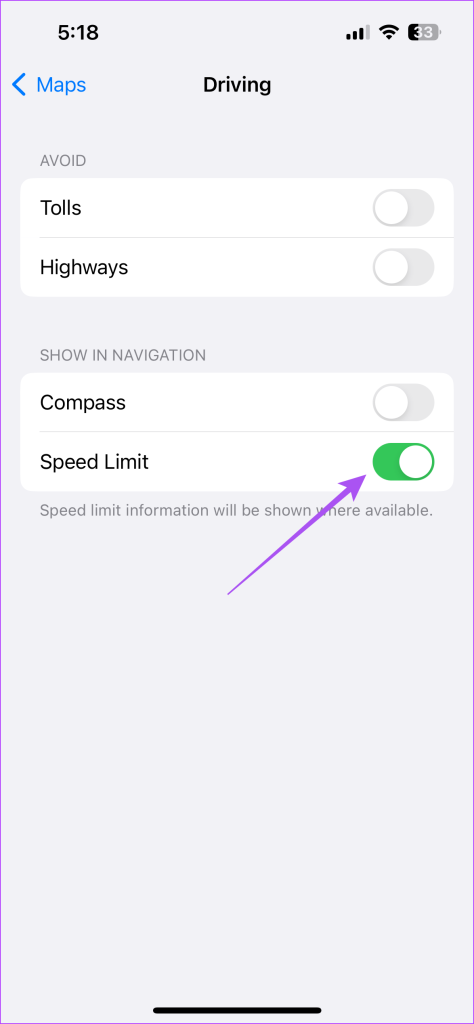
Paso 5: Después de eso, cierre Configuración y abra Maps para verificar si el problema está resuelto.
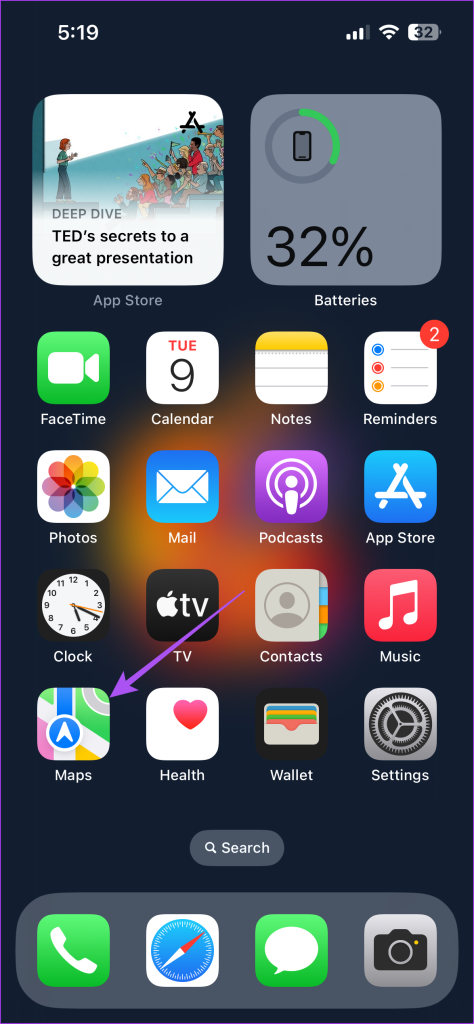
2. Forzar el cierre y reiniciar Apple Maps
Otra solución simple pero efectiva para que Apple Maps no muestre el límite de velocidad en su iPhone es simplemente forzar el cierre y reiniciar la aplicación. Esto le dará a la aplicación un nuevo comienzo y debería resolver el problema.
Paso 1: En la pantalla de inicio de tu iPhone, desliza hacia arriba y mantén presionado para mostrar las ventanas de la aplicación en segundo plano.
Paso 2: Deslice el dedo hacia la derecha para buscar Apple Maps. Luego, desliza hacia arriba para forzar el cierre de la aplicación.
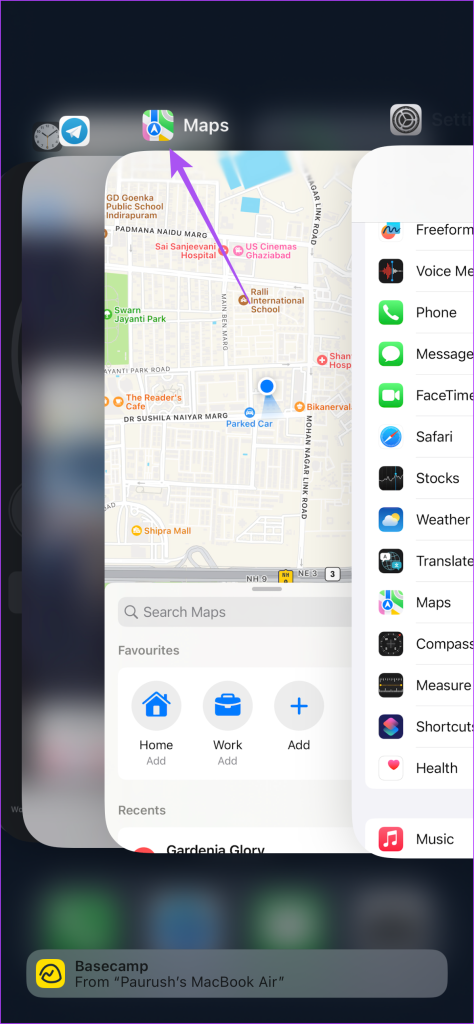
Paso 3: Reinicia Apple Maps y verifica si el problema está resuelto.
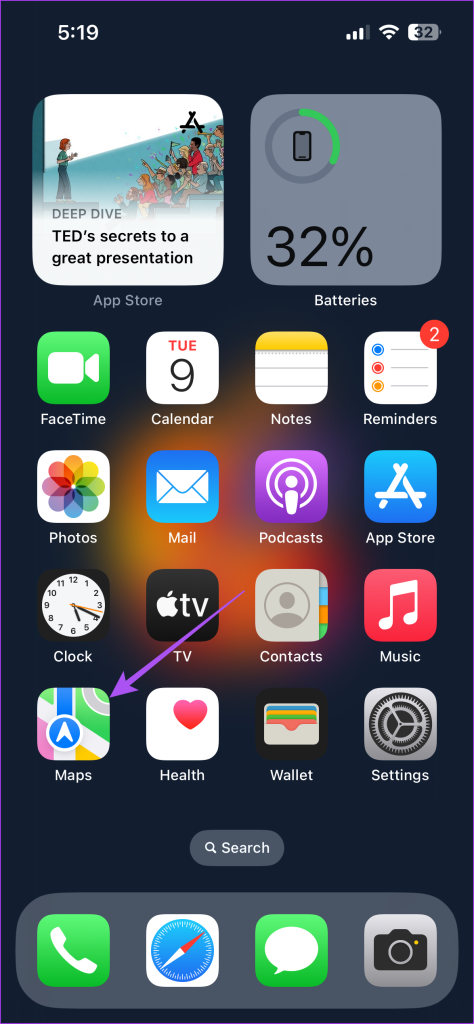
3. Habilite la actualización de la aplicación en segundo plano
Si aún enfrenta el problema, deberá verificar si la actualización de la aplicación en segundo plano está habilitada para Apple Maps en su iPhone. Esta función garantizará que el contenido de la aplicación se actualice mientras se ejecuta en segundo plano. Entonces, para realizar un seguimiento de su velocidad de conducción, la actualización de la aplicación en segundo plano debe estar habilitada para Apple Maps.
Paso 1: Abra la aplicación Configuración en su iPhone.
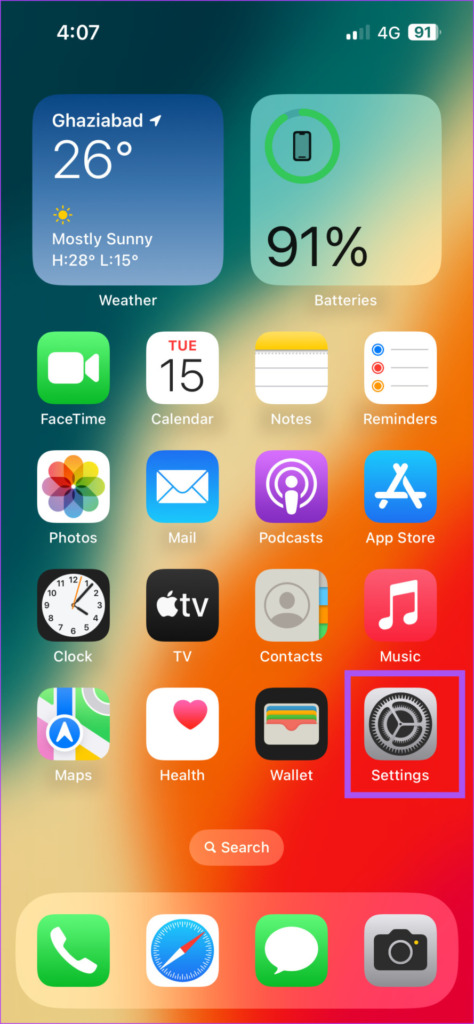
Paso 2: Desplácese hacia abajo y toque Mapas.
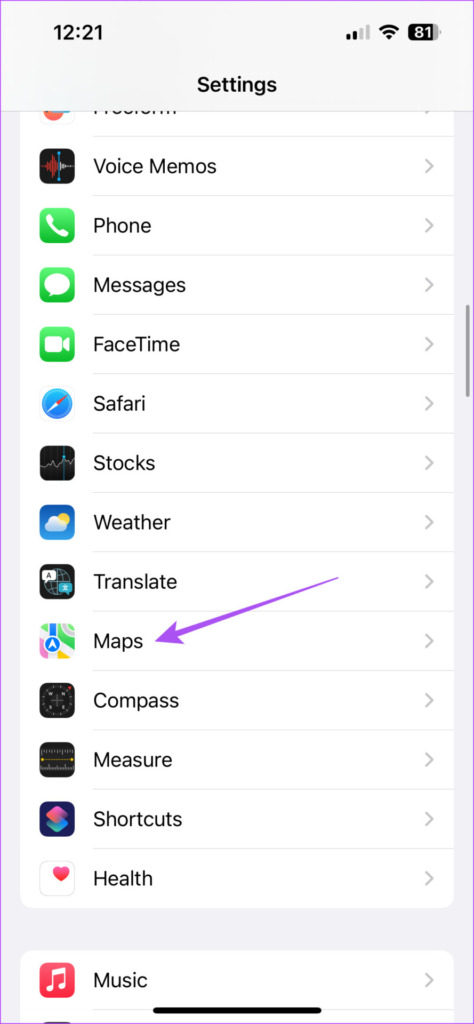
Paso 3: Toque el interruptor junto a Actualización de la aplicación en segundo plano para habilitar la función.
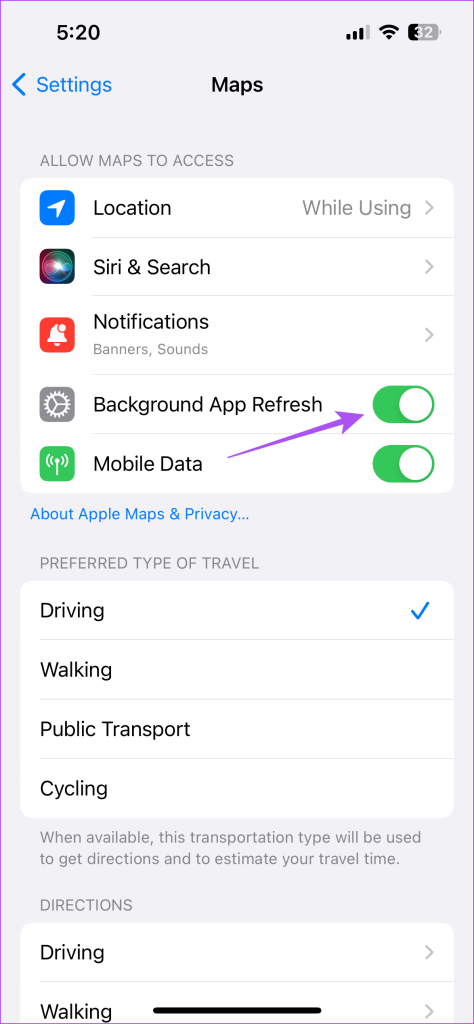
Paso 4: Cierre la aplicación Configuración y abra Maps para verificar si el problema está resuelto.
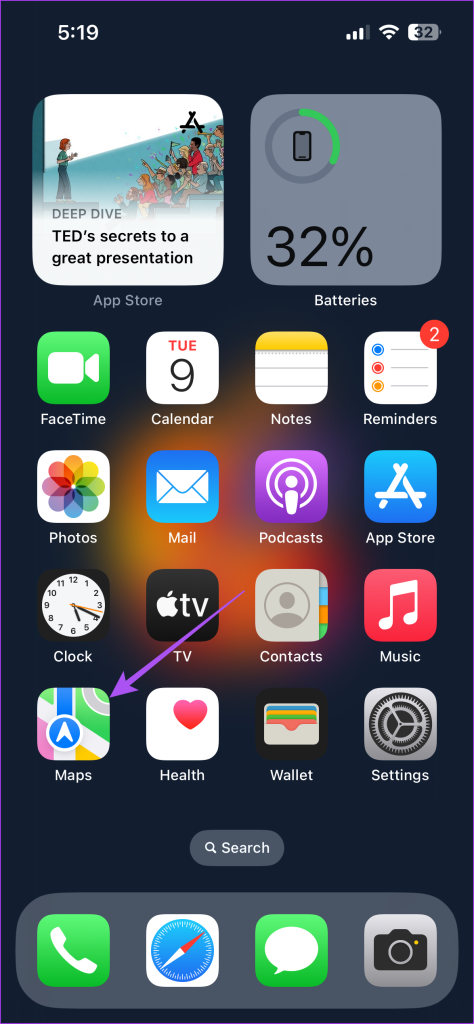
4. Verifique la configuración de ubicación
El velocímetro en Apple Maps le mostrará la velocidad correcta solo después de recibir su ubicación precisa. Por lo tanto, debe verificar la configuración de ubicación en su iPhone y para Apple Maps.
Paso 1: Abra la aplicación Configuración en su iPhone.
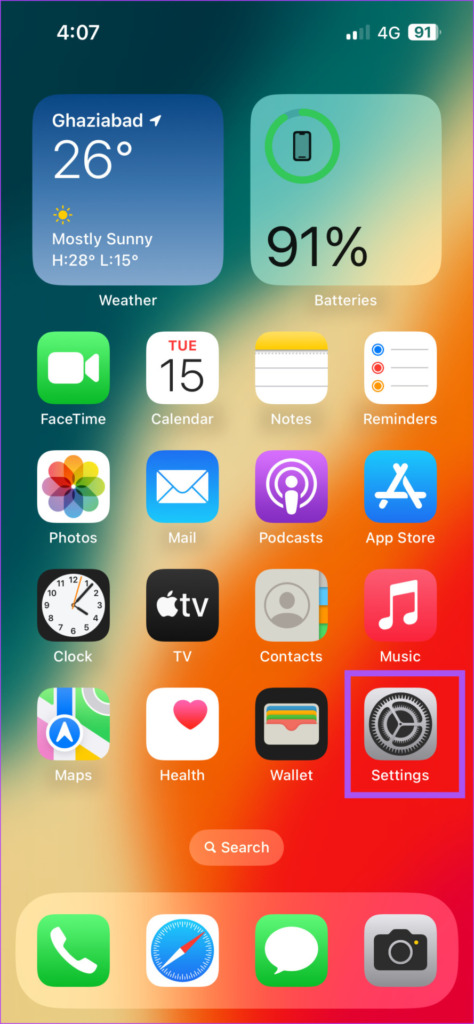
Paso 2: Desplácese hacia abajo y toque Privacidad y seguridad.
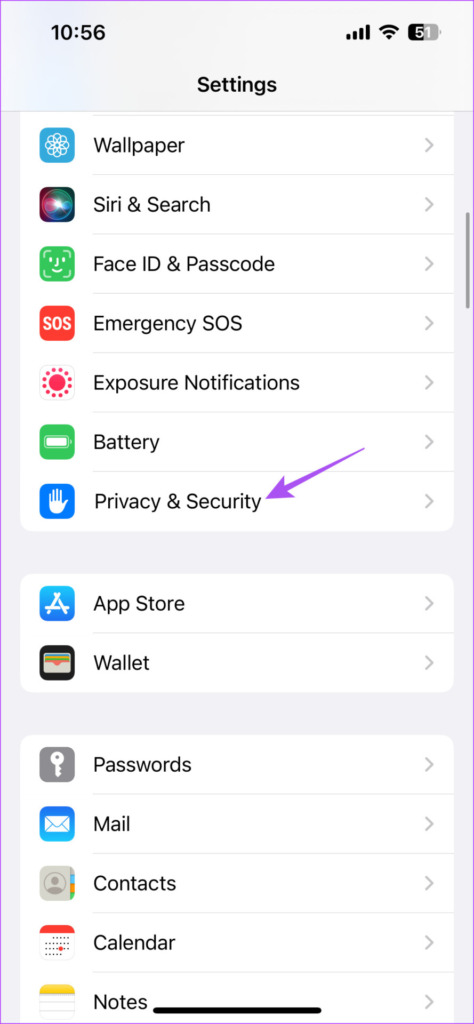
Paso 3: Toca Servicios de ubicación.
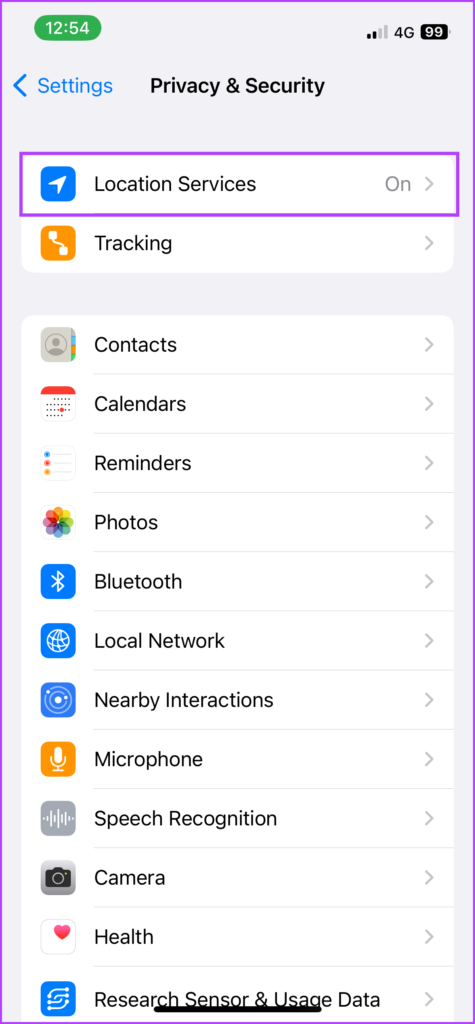
Paso 4: Toque el interruptor junto a Servicios de ubicación para habilitarlo.
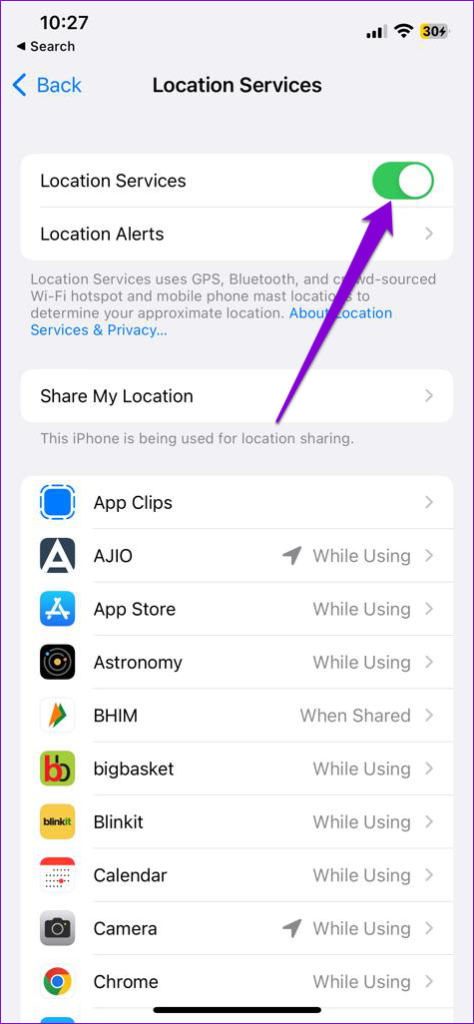
Paso 5: Desplácese hacia abajo y seleccione Mapas.
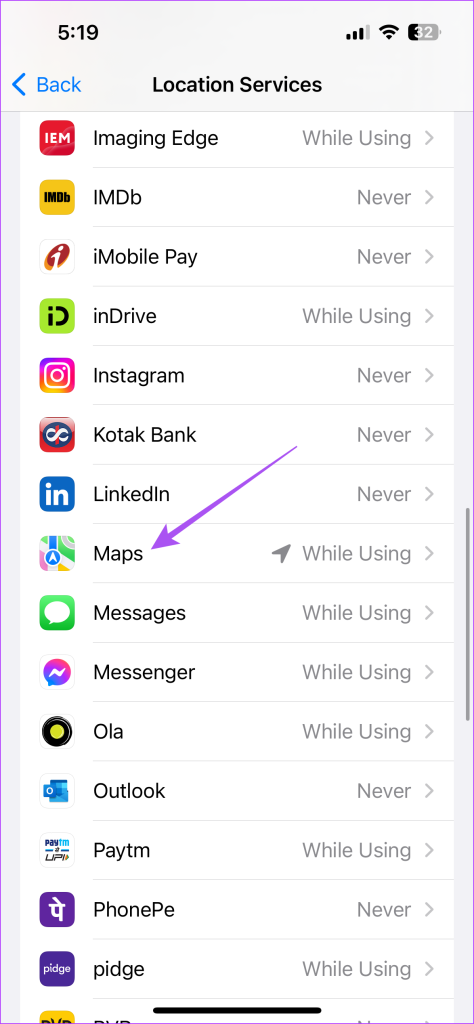
Paso 6: Asegúrese de que el acceso a la ubicación esté permitido al menos mientras usa la aplicación.
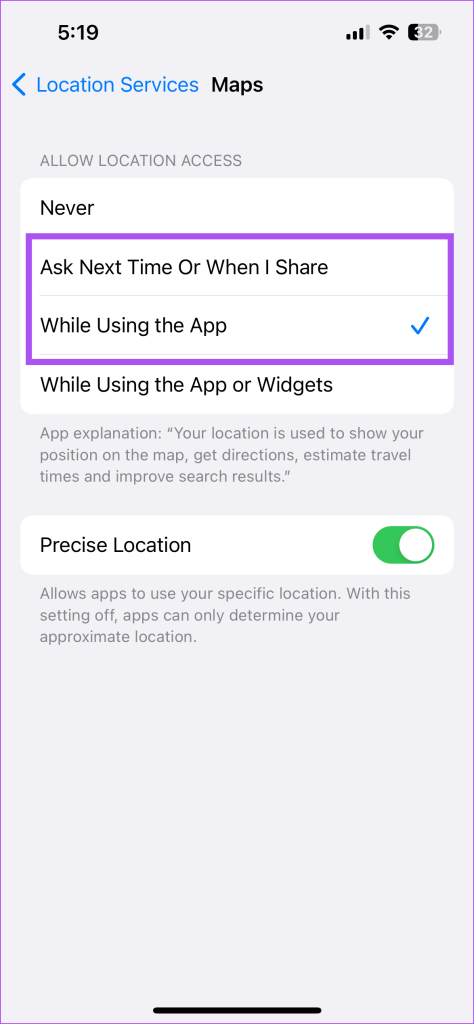
Habilitar ubicación precisa.
Paso 7: Vuelva atrás, desplácese hacia abajo y seleccione Servicios del sistema.
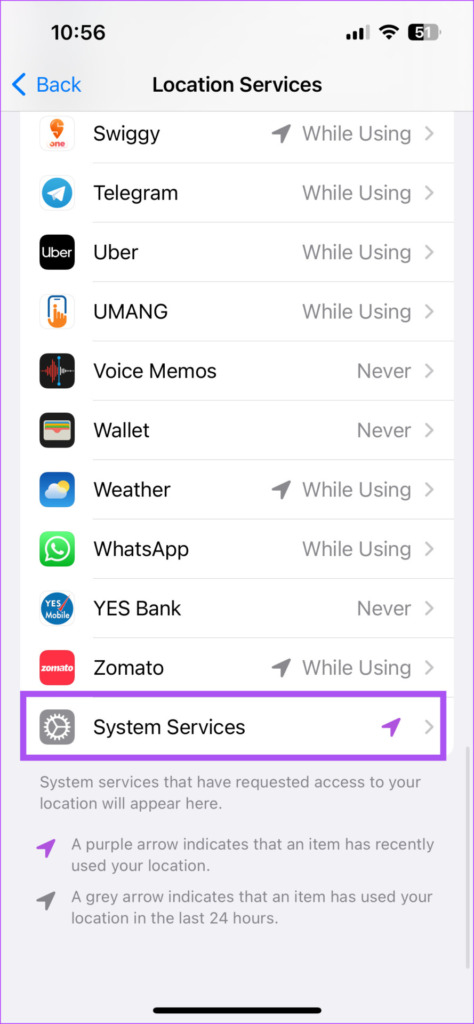
Paso 8: Toca el interruptor junto a Calibración de movimiento y distancia.
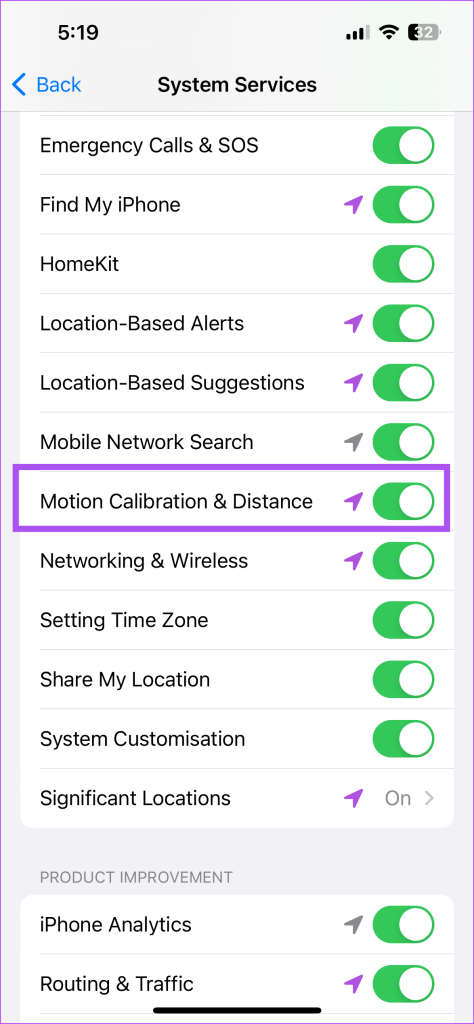
Paso 9: Cierre la aplicación Configuración y abra Mapas para verificar si el problema está resuelto.
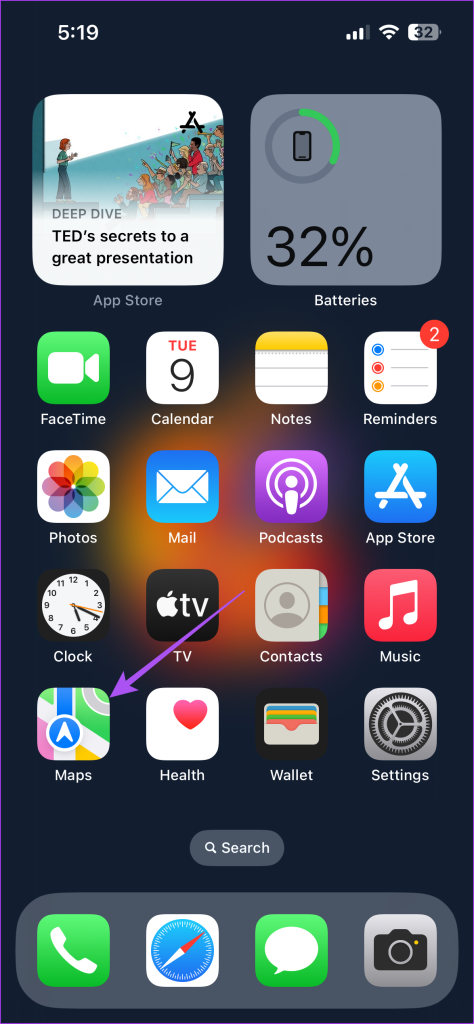
Consulte nuestra publicación si los servicios de ubicación no funcionan en su iPhone.
5. Desactiva el modo de bajo consumo
Puedes activar el modo de bajo consumo para ahorrar batería en tu iPhone. Pero si aún tiene problemas con la función de límite de velocidad en Apple Maps, le sugerimos que deshabilite el modo de bajo consumo en su iPhone.
Paso 1: Abra la aplicación Configuración en su iPhone.
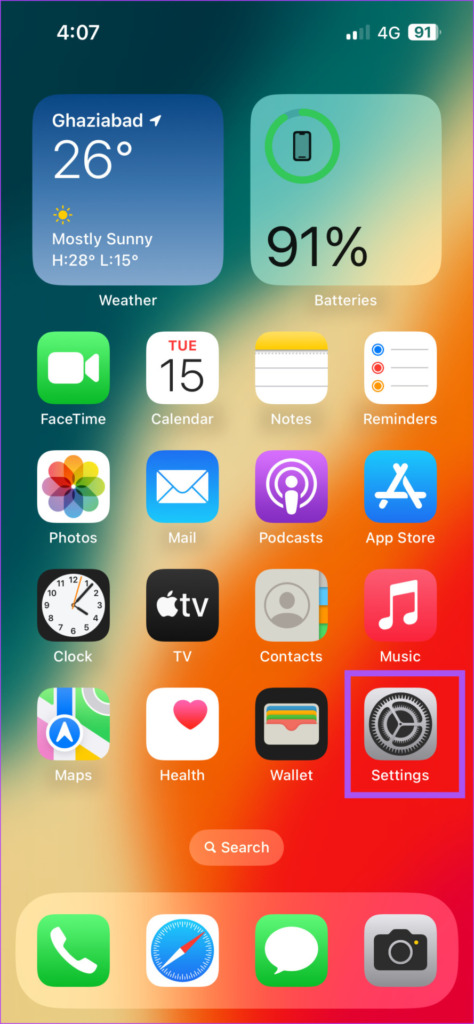
Paso 2: Desplácese hacia abajo y toque Batería.
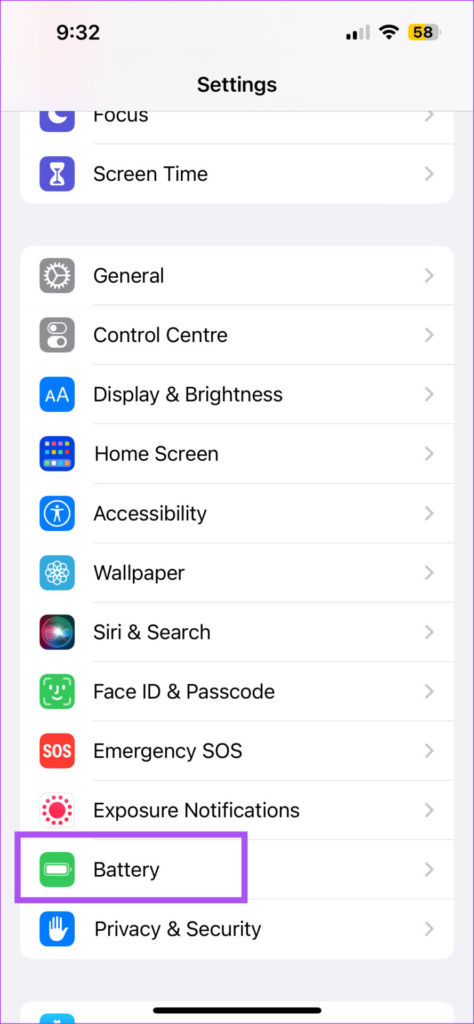
Paso 3: Toque el interruptor junto a Modo de bajo consumo para desactivarlo.
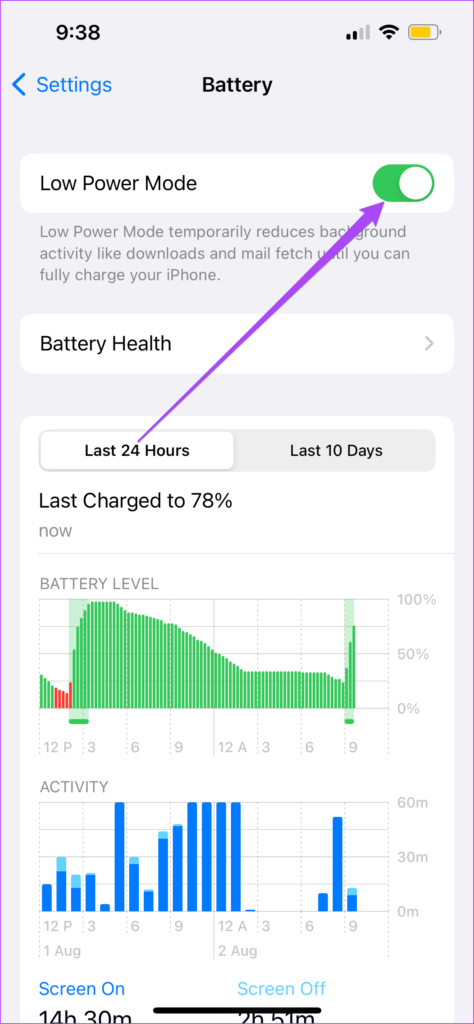
Paso 4: Cierre la aplicación Configuración y abra Maps para verificar si el velocímetro comienza a funcionar.
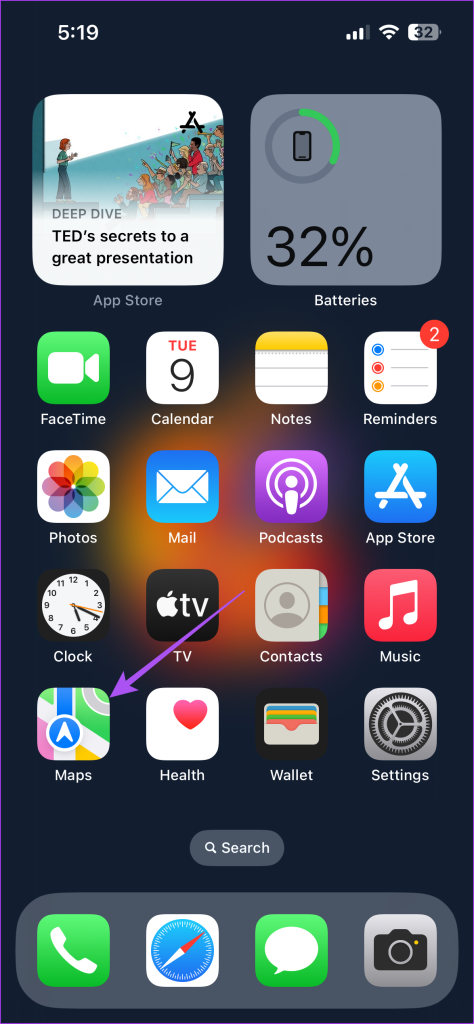
6. Actualizar iOS
Si ninguna de las soluciones funciona, puedes actualizar la versión de Apple Maps. Para eso, necesitas instalar la última versión de iOS.
Paso 1: Abra la aplicación Configuración en su iPhone.
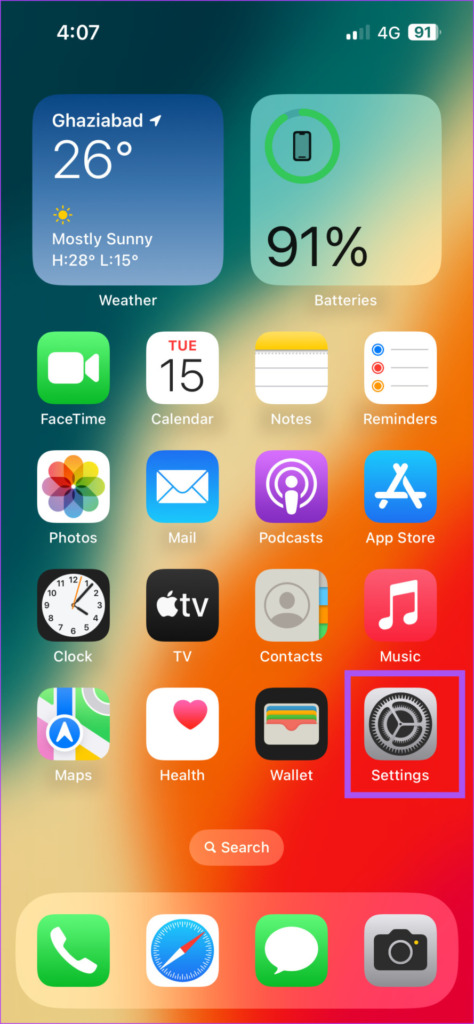
Paso 2: Desplácese hacia abajo y toque General.
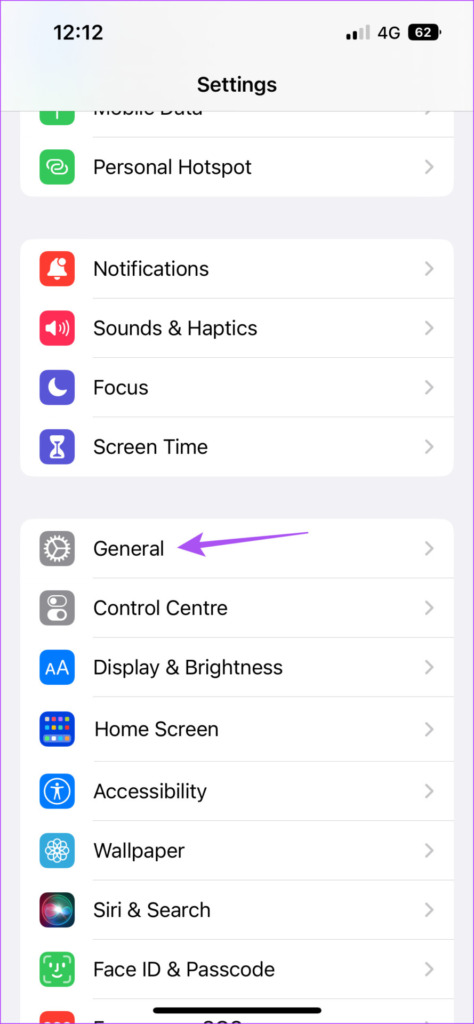
Paso 3: Toque Actualización de software.
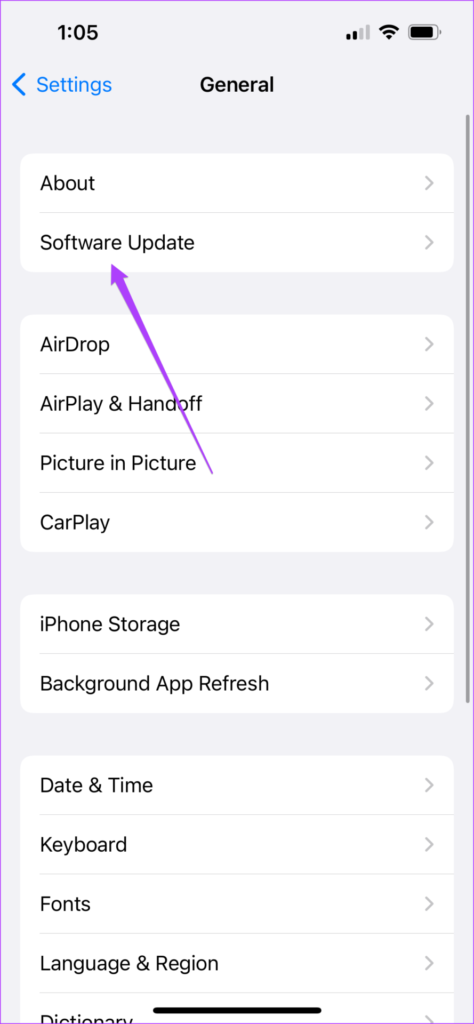
Paso 4: si hay una actualización disponible, descárguela e instálela.
Paso 5: Después de que su iPhone se reinicie, abra Maps y verifique si el problema está resuelto.
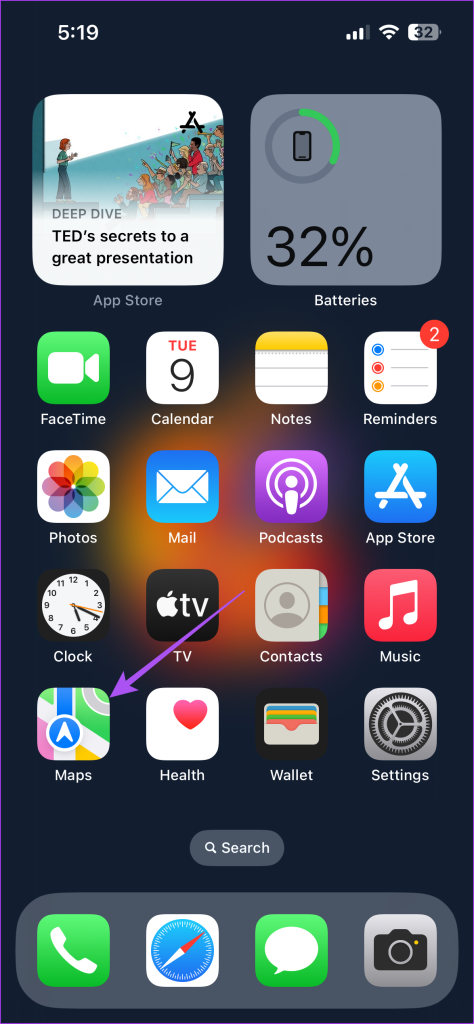
Si ninguna de las soluciones funciona, puede intentar instalar algunas aplicaciones de velocímetro de terceros en su iPhone.
Disfrute de su conducción
Estas soluciones ayudarán a resolver cualquier problema con el límite de velocidad en Apple Maps en su iPhone. También puede leer nuestra publicación para obtener más información sobre cómo compartir su ubicación en vivo usando la aplicación Mensajes en su iPhone.